win10浏览版安装图文详细教程
现在win10系统已经推送出来了,相信很多朋友都想要安装win10预览版,那么win10预览版安装方法到底是怎么样的呢?其实win10预览版安装方法并没有大家想象中那么困难,下面小编就给大家带来win10预览版安装图文教程,希望帮到大家。
这里推荐采用U盘安装法,同时支持UEFI和传统BIOS两种模式。下载镜像后,安装魔方,在魔方“应用大全”找到魔方U盘启动,如下图
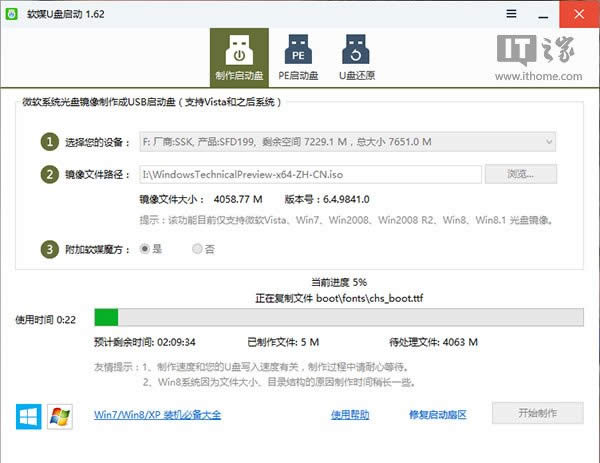
win10预览版安装图文教程图1
按照图中的提示,只需要选择好U盘(一定要看仔细,别选错!)和镜像后,点击“开始制作”即可。如果想要一键重装系统,不妨参考一键重装系统win7。
注:如果提示要破坏U盘数据,请确认U盘没选错,点确定即可。
制作好启动盘后,重启电脑。选择从USB启动即可进入安装环境。一般品牌机都有选择启动介质的快捷键,这些快捷键通常为F12等等,开机出现品牌机logo后按快捷键,然后在出现的列表中选择USB或者Removable类似的选项即可从USB启动,如下图所示
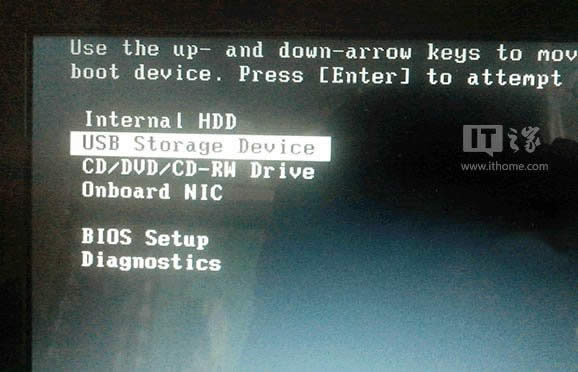
win10预览版安装图文教程图2
如果找不到快捷键,可以在显示屏出现品牌标识的时候按DEL,F2,ESC等按键进入BIOS设置界面,在BIOS设置中找到Boot相关设置选项,将USB或者Removable选项设置为第一启动选项,最后按F10保存并退出即可。具体操作见下图。注意,不同电脑操作方法有差异,你可以在网上搜一搜对应型号的操作方法。
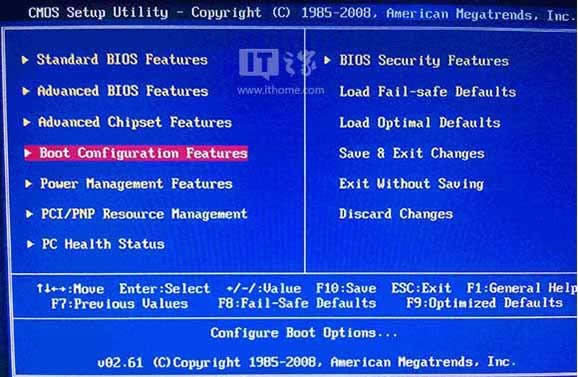
win10预览版安装图文教程图3
▲ 选择启动设置(Boot configuration)选项。
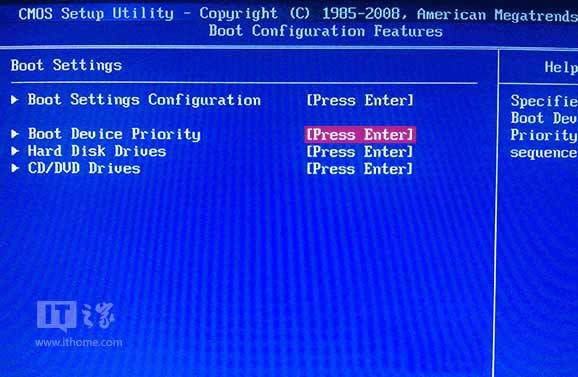
win10预览版安装图文教程图4
▲ 进入设置选项后,选择启动优先级设置选项。

win10预览版安装图文教程图5
▲ 调整USB设备(Removable Dev.)为第一启动设备
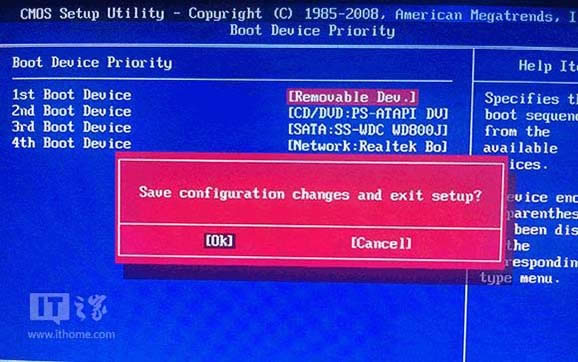
win10预览版安装图文教程图6
▲ 设置完成后。按F10,选择“OK”即可保存设置并重启。
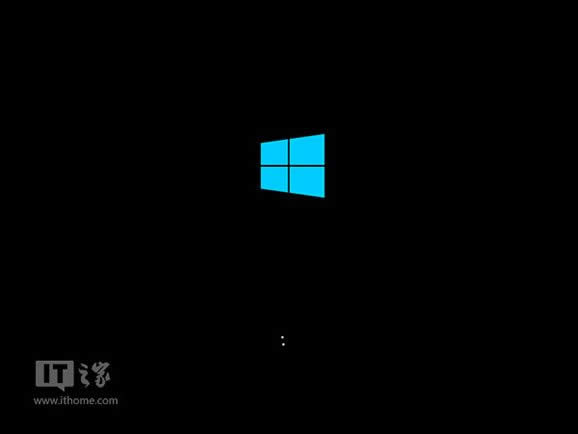
win10预览版安装图文教程图7
▲ 再次重启后即可进入安装环境。按照提示操作即可。
至此win10预览版安装图文教程就结束了,大家也用上了自己心仪的操作系统,是不是很棒咧?其实方法是很简单的,就看大家有没有兴趣操作。不是有句名言这样说吗,兴趣是一切伟大故事的起点,希望大家都能够充分利用自己的兴趣。